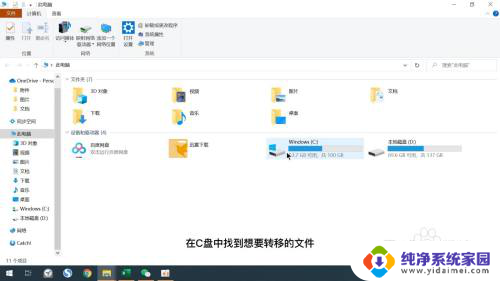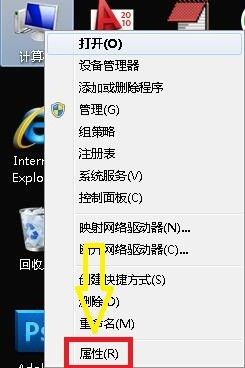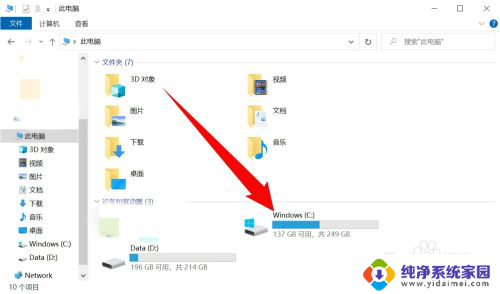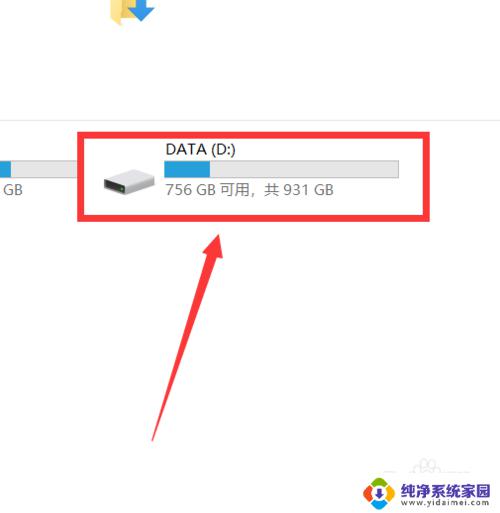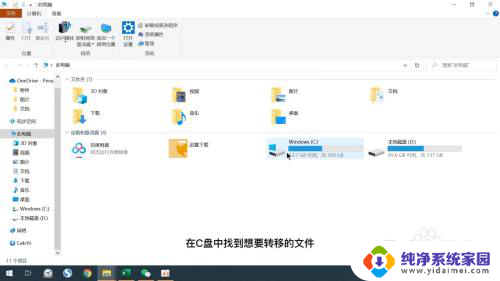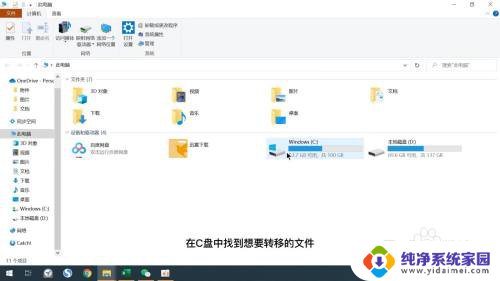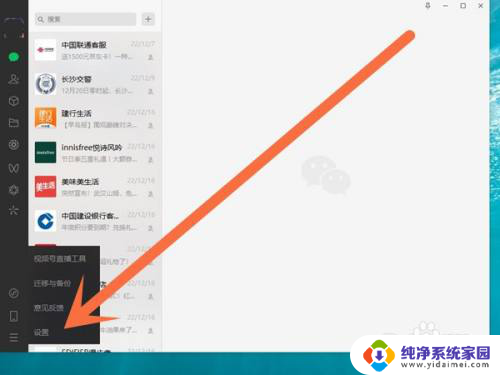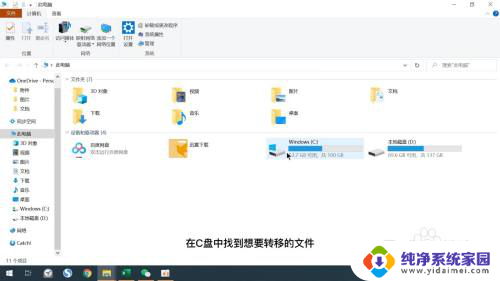桌面存储从c盘移到d盘 C盘文件夹移动到D盘的具体步骤
当我们的电脑C盘存储空间不足时,我们通常会考虑将一些文件移动到D盘来释放空间,为了实现这一操作,我们需要按照一定的步骤来进行。我们需要打开文件资源管理器,然后找到需要移动的文件或文件夹。接着我们右键点击选中的文件或文件夹,选择剪切选项。我们转到D盘的目标文件夹,右键点击空白处,选择粘贴选项,即可将文件或文件夹成功移动到D盘。通过这样简单的步骤,我们可以轻松地将C盘的文件移动到D盘,释放更多的存储空间。
C盘文件夹移动到D盘的方法
方法一:
1、打开此电脑,打开c盘。
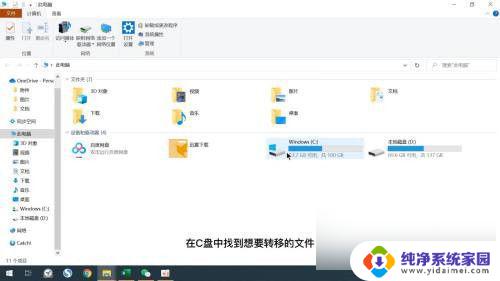
2、在c盘中找到想要转移的文件。
3、想要转移的文件选中之后点击窗口的移动到选项。
4、弹出的菜单中点击选择位置选项。
5、弹出的窗口中找到D盘,并选择适合的文件夹位置。
6、点击移动选项即可。
方法二:
1、打开我的电脑,打开c盘。
2、在c盘中找到想要转移的文件或文件夹。
3、打开D盘,找到合适的位置,放置于页眉右边。
4、单击文件或文件夹,拖拽至文件页面右边的D盘里即可。
方法三:
1、首先打开我的电脑,打开c盘。
2、在c盘中找到想要转移的文件,单击鼠标右键,找到剪切。
3、打开D盘,单击鼠标右键。
4、选择粘贴,文件就被转移到D盘了。
以上就是将桌面存储从C盘移动到D盘的全部内容,如果有任何问题,请按照小编的方法进行操作,希望能帮助到大家。